Hoe MS Office van Mac te verwijderen? Is er een hulpprogramma voor het verwijderen van Mac-kantoren? Vandaag, laat me je vertellen hoe Microsoft Office op Mac te verwijderen Catalina. Zoals we allemaal weten, is het installeren van applicaties op onze Mac-computer eigenlijk eenvoudig. Het lijkt echter eenvoudig om ze te verwijderen, maar dat zijn ze eigenlijk niet.
Office 2016 is een van de handige applicaties die we gebruiken, vooral als u uw Mac gebruikt voor zakelijke doeleinden en schoolprojecten. Aangezien er bijgewerkte Microsoft Office is uitgebracht, is dat het moment waarop we de oude op onze computer verwijderen. Of wanneer het te veel ruimte in beslag neemt ervoor zorgen dat het toepassingsgeheugen vol raakt, zullen we ook Office van de Mac moeten verwijderen.
Hier hebben we enkele manieren verzameld die u kunt doen om de installatie ongedaan te maken Microsoft Office 2016Mac volledig zonder andere bestanden achter te laten, dus blijf dit artikel lezen.
Inhoud: Deel 1. Kan ik Microsoft Office verwijderen?Deel 2. Office 365 (2011/2016) op Mac handmatig verwijderenDeel 3. Wat is de beste Microsoft Office Removal Tool voor Mac?
Deel 1. Kan ik Microsoft Office verwijderen?
Mogelijk wilt u Microsoft Office op Mac verwijderen vanwege een aantal installatiefouten, zoals het installeren van een hogere versie van Microsoft Office voor Mac, maar dat is mislukt. In dit geval moet u eerst de oudere versie verwijderen. Of er is iets mis met het gebruik van de Office-toepassing, wat echt een grote impact heeft op uw werk.
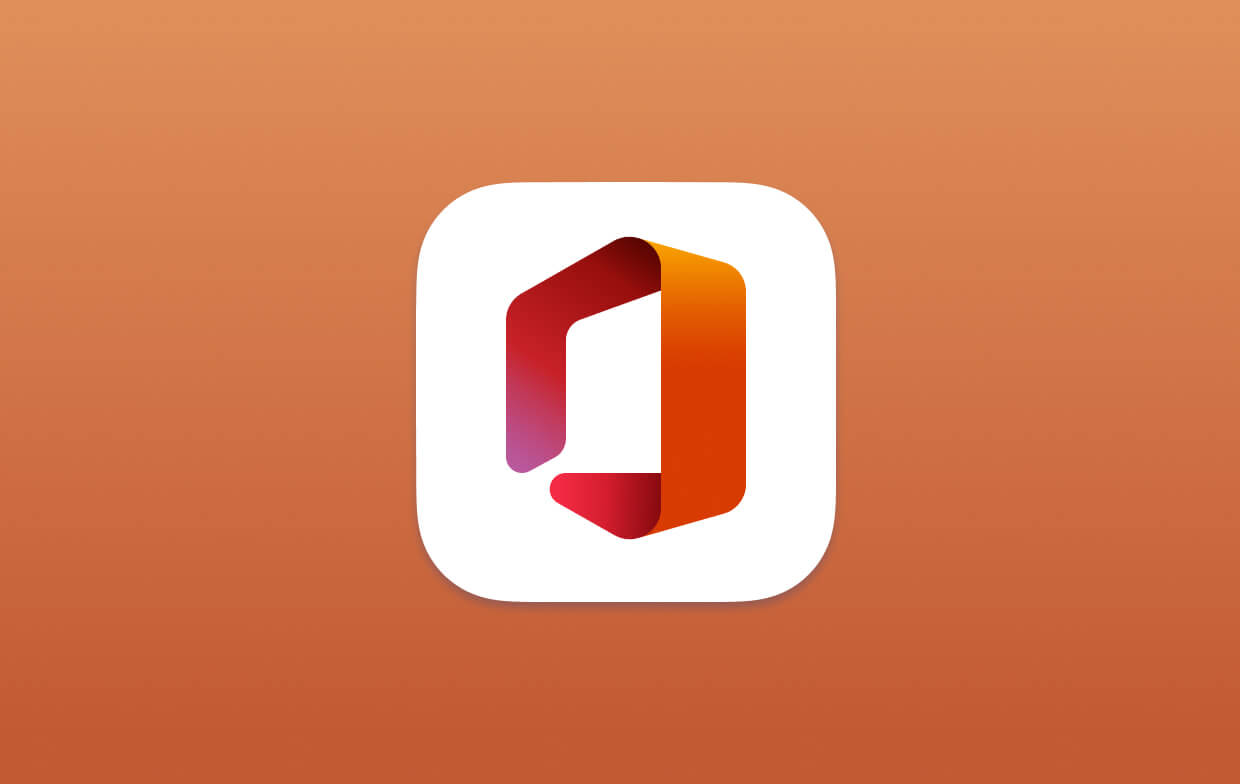
Is het veilig om Microsoft Office te verwijderen?
U denkt misschien dat als het veilig is om Microsoft Office te verwijderen, wat gebeurt er als u Microsoft Office verwijdert? Nou, UITS (University Information Technology Services) raadt ten zeerste aan om andere versies van Microsoft Office te verwijderen voordat je een nieuwe installeert. Omdat andere Microsoft-toepassingen soms conflicteren met de Microsoft Office-installatie. Het is dus veilig om Office te verwijderen en bestanden die u eerder in deze Office-versie hebt gemaakt, worden niet verwijderd.
Hieronder vindt u enkele opties voor het verwijderen van Microsoft Office op Mac en vervolgens een nieuw Office op uw Mac installeren of gewoon om ruimte vrij te maken. Ja, het is waar dat je dat kunt verwijder apps op je Mac door de toepassing naar uw prullenbak te verplaatsen, maar er zijn nog bestanden over. Dus is er een hulpprogramma voor het verwijderen van kantoren voor Mac om u te helpen het kantoor en alle gerelateerde bestanden volledig te verwijderen? Microsoft heeft dit soort tool voor Windows aangeboden, maar niet voor Mac.
Aldus PowerMyMac moet worden gemaakt om u te helpen verwijder alle Office-apps, inclusief Word, Excel, PowerPoint, OneNote en Outlook, en al hun gerelateerde bestanden samen. Verschillende versies kunnen allemaal tegelijk worden verwijderd. (Ga naar deel 3 voor meer details)
Deel 2. Office 365 (2011/2016) op Mac handmatig verwijderen
Dus hoe Microsoft Office van Mac te verwijderen? De meeste mensen sleepten de applicatie gewoon naar de prullenbak en dachten dat dit de juiste manier was om een applicatie op Mac te verwijderen, maar dit is echt verkeerd. Omdat er veel bestanden achterblijven die zijn verbonden met de app die die u zojuist hebt verwijderd, zoals de systeemcache, app-voorkeuren, opgeslagen statussen en enkele andere bestanden.
Als u wilt weten hoe u Microsoft Office op Mac volledig kunt verwijderen, hoeft u alleen maar de onderstaande eenvoudige handleidingen te volgen. Om dit te kunnen doen, moet u zich echter kunnen aanmelden als beheerder op uw Mac en een naam en een wachtwoord opgeven. Laten we hieronder leren hoe u Microsoft Office op Mac kunt verwijderen en opnieuw kunt installeren.
Verwijder Office 365 (2011) voor Mac-toepassingen
- Start Finder en selecteer vervolgens Toepassingen
Commanden klik vervolgens op om de map van Microsoft Office 2011 te kunnen kiezen.- Druk daarna op de
Ctrlen klik vervolgens op een toepassing die u selecteert en vervolgens op Verplaatsen naar prullenbak.
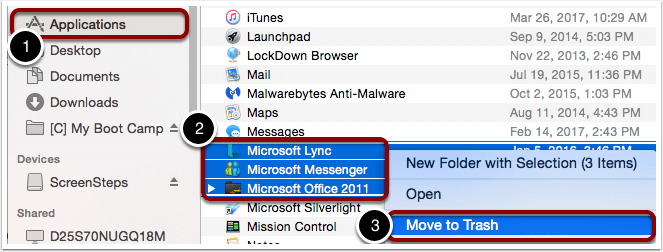
Verwijder Office 365 (2016) op Mac
1. Office-toepassing verwijderen
- Start Finder en selecteer vervolgens Toepassingen.
- Media
Commanden klik vervolgens om alle gerelateerde te kiezen Microsoft Office 365 (2016) toepassingen zoals Word, Excel, PowerPoint en Outlook. - Druk op de
Ctrlknop en klik op de apps die u kiest en vervolgens op Verplaatsen naar prullenbak.
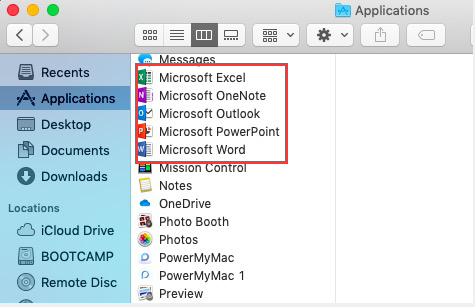
2. Verwijder alle gerelateerde bestanden uit uw gebruikersbibliotheekmap
Hoe Office-licentiebestanden op een Mac verwijderen? Om al uw bestanden uit uw gebruikersbibliotheekmap te kunnen verwijderen, moet u eerst de Finder View-opties instellen:
- Start Finder en druk vervolgens op de "
Command + Shift + h" tegelijkertijd - Ga naar het Finder-menu bovenaan en klik vervolgens op de knop "Bekijken" en klik vervolgens op "als lijst". Klik daarna op de knop "Bekijken" en kies vervolgens "Weergaveopties weergeven"
- Als u eenmaal in het dialoogvenster Weergaveopties bent, kiest u "Bibliotheekmap weergeven" en klikt u vervolgens op de knop Opslaan.
- Ga terug naar je Finder en start vervolgens Bibliotheek en kies Containers. Daarna,
Ctrl +klik op alle mappen en kies vervolgens Verplaatsen naar prullenbak.
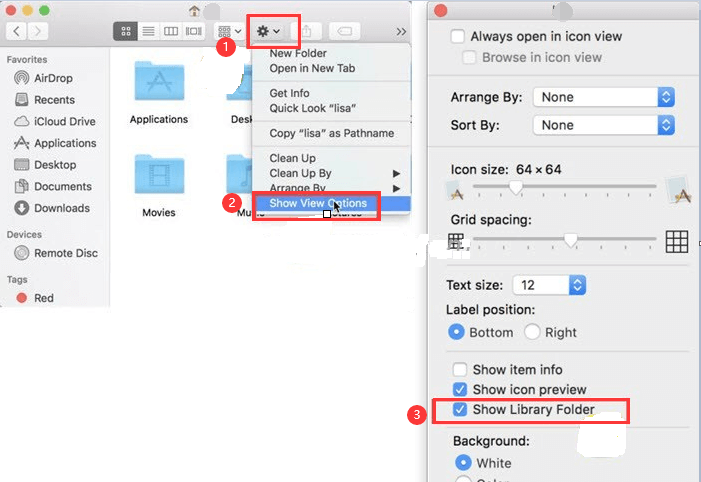
com.microsoft.errorreportingcom.microsoft.Excelcom.microsoft.netlib.shipassertprocesscom.microsoft.Office365ServiceV2com.microsoft.Outlookcom.microsoft.Powerpointcom.microsoft.RMS-XPCServicecom.microsoft.Wordcom.microsoft.onenote.mac
5. Klik daarna op de pijl terug om terug te gaan naar de vorige pagina Library map. Zodra u weer op uw Library map, start Groepscontainers. Daarna Ctrl + klik op elk van de onderstaande mappen als ze aanwezig zijn en vervolgens op Verplaatsen naar prullenbak.
UBF8T346G9.msUBF8T346G9.OfficeUBF8T346G9.OfficeOsfWebHost
NOTITIE: Uw Outlook-gegevens worden verwijderd zodra u de hierboven vermelde mappen verplaatst. Zorg ervoor dat u een back-up maakt voordat u ze naar uw prullenbak probeert te verplaatsen.
3. Hoe Microsoft Office op Mac te verwijderen vanuit uw Dock en herstel uw Mac
- Als u een van de Office 2016-tools in uw dock hebt geplaatst, klikt u op elke tool door op te drukken
Ctrl +klik erop en kies vervolgens Opties en klik vervolgens op Verwijderen uit Dock. - Nadat u alle hulpprogramma's uit uw dock hebt verwijderd, start u uw Mac opnieuw op zodat u deze volledig kunt verwijderen.
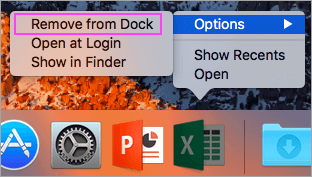
Deel 3. Wat is de beste Microsoft Office Removal Tool voor Mac?
Hoe Microsoft Office op Mac volledig te verwijderen zonder opnieuw bestanden te verwijderen? Het beste Microsoft Office-verwijderprogramma voor Mac dat u kunt gebruiken om Office op een Mac volledig te verwijderen met alle bijbehorende bestanden is PowerMyMac van iMyMac.
U kunt ook eerst een voorbeeld van al die bestanden bekijken, zodat u kunt selecteren welke bestanden wel en niet moeten worden verwijderd. Dit geweldige programma geeft je een gemakkelijke manier om de hardnekkige applicaties te verwijderen die je van je Mac wilt verwijderen, waarna je meer schijfruimte kunt besparen en je Mac ook sneller kunt maken.
Laten we nu eens kijken naar de gedetailleerde stappen voor het verwijderen van Microsoft Office op Mac volledig met PowerMyMac hieronder:
- Download en installeer PowerMyMac op Mac en start vervolgens de software.
- Selecteer in de hoofdinterface de App Uninstaller-tool die aan de linkerkant te zien is.
- Klik op de knop "SCANNEN" om al uw toepassingen op Mac automatisch te scannen.
- Zoek en kies alle apps met betrekking tot Office 2016.
- Druk op de knop "REINIGEN", PowerMyMac zal vervolgens Excel, Word, PowerPoint op Mac verwijderen en u meer opslagruimte geven voor uw nieuwe toepassingen die u van plan bent te downloaden.

Dit zal je ook helpen om je Mac sneller te maken. Als u ook Office 2013 of andere apps op Mac wilt verwijderen, laat PowerMyMac dat dan voor u doen.
Tip: Gratis om PowerMyMac te proberen
Nu weet u hoe u Microsoft Office op Mac verwijdert met PowerMyMac. Dit programma heeft ook andere dingen die u kunnen helpen bij het optimaliseren van uw Mac-pc, zoals het opschonen van alle ongewenste bestanden, het vinden van dubbele bestanden en mappen en meer. Je hebt ook het voorrecht om de PowerMyMac met 500 MB te proberen. Hierdoor kun je je Mac gratis opschonen en kun je de krachtige functie van het programma ervaren. Heb gewoon de gratis proef hier!




Handboek2020-11-17 10:25:15
Hola, no se si esta page aste active. Mi pregunta es: puedo emigrar mi licencia de office 2016 de una mac book a una mac mini? Esta licencia no tiene caducidad. De antemano gracias
iMyMac2020-11-18 10:39:16
Hola, Esta es la solución proportionada por la comunidad de Microsoft, consulte: https://answers.microsoft.com/en-us/msoffice/forum/msoffice_install-mso_mac-mso_mac2016/transfer-office-for-mac-2016-license -naar-nieuwe-mac/31b1e78a-979b-4014-8cb8-0c0f8aa7d071
Sikargal2019-02-06 13:02:24
Bedankt, ik heb Office 2016 met succes verwijderd, maar hoe kan ik bepalen of mijn Outlook-mailbox wordt bewaard/opgehaald na herinstallatie?
iMyMac2019-02-06 13:55:06
U moet de bestanden eerst exporteren via Bestand> Exporteren> Alles kiezen, en na het verwijderen en opnieuw installeren alles terug naar Outlook kopiëren via Bestand> Importeren.